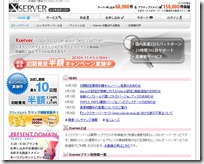もう1つのブログが503の転送量エラーに悩まされ、
ついにエックスサーバへ引越ししましたので、その引越方法を記載しておきます。
引越し先に選んだレンタルサーバーは、エックスサーバーを選択しました。
月1050円と言う安さで、安定・性能・容量の3拍子揃った
バランスの良いレンタルサーバだと思います。
MySQL5が30個、マルチドメイン無制限なので、
WordPressでサテライト構成をする事も出来る点で決めました。
引越し前のエックスサーバー(新サーバ)の下準備
私の場合は、ドメインはムームードメインと別で取得しているため、
ネームサーバの移管は最後に行います。
エックスサーバーに一緒に移管する場合は、先に移管手続きを行い、
ネームサーバの登録を行いましょう。
ムームーやバリュードメインなど外部ドメインの場合は最後に設定で良いです。
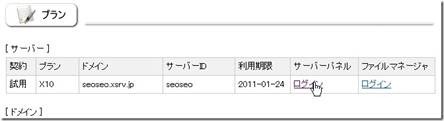
エックスサーバーにお申し込み後、サーバーパネルにログインします。

まずは、ドメインの登録を行います。
ドメイン追加で引越元(移転前)のドメインで登録します。
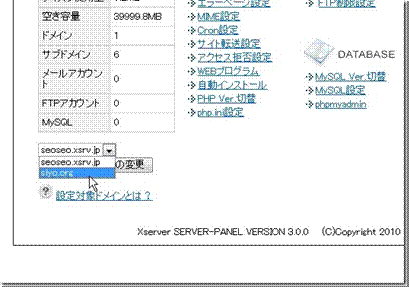
ドメインの登録を行うと、左下設定対象ドメインに追加されますので、
選択して「設定対象ドメインの変更」をクリックします。
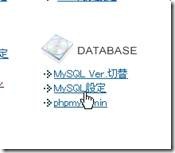
データベースの作成を行います。
MySQL設定をクリックします。
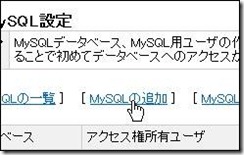
MySQLの追加をクリックします。
MySQLデータベース名を決めて、文字コードを「UTF-8」に設定します。
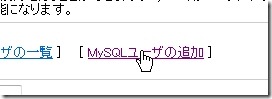
「MySQLユーザーの追加」をクリックします。
ユーザーIDやパスワードを決めて「MySQLユーザー追加」をクリックします。
最後にMySQLアクセス権の設定してデーベースを作成します。
この辺は新規インストールを同じなので、わからない場合は公式マニュアルを参照ください。
引越し元サーバからファイルをダウンロード
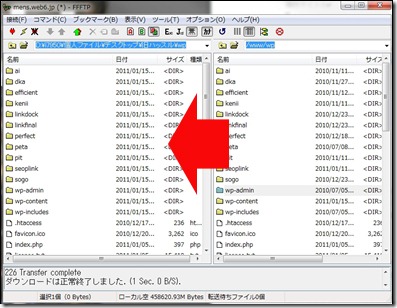
引越元のサーバーからWordPressの全ファイルをデスクトップなど
PC上にダウンロードします。
WordPressの規模にもよりますが、
一括ダウロードではエラーが出る場合があります。
その場合は、1フォルダーごと確実に作業を行ってください。
すべてのファイルをダウンロードしたら、
中にある「wp-config.php」をメモ帳以外のテキストエディタで開き、
エックスサーバー(新サーバ)の情報に書き換えます。

① データベース名:
データベース名(MySQL一覧から確認できます。)
② ユーザー名:
MySQLアクセス権所有ユーザー(MySQL一覧から確認できます。)
③ パスワード:
MySQLで設定したパスワード
④ データーベースホスト名:
サーバーパネのMySQLバージョン切り替えから確認することができます。
エックスサーバーで作ったデータベースの情報を入力します。
設定が終わりましたら保存して閉じます。
エックスサーバー(新サーバ)へアップロード
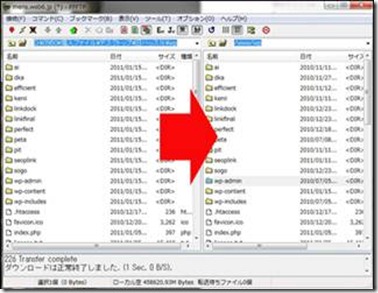
「wp-config.php」の編集が終わりましたら、
全ファイルをエックスサーバーにアップロードします。
※エックスサーバー側に「index.html」がありますので消してください。
引越し元サーバと同じディレクトリで作成します。
エックスサーバーの場合は:
登録したのドメイン名⇒public_html/の中にWordPressフォルダ作成例:ハッスルサーバー⇒エックスサーバーに引っ越しの場合
/ www / wp
↓
/ 登録したのドメイン名 / public_html / wp
こちらもダウンロード同様にアップロードは結構時間がかかります。
一括アップロードでエラーがでた場合は、1フォルダーごと確実に作業を行ってください。
MySQLエクスポートとインポート作業
引越し元のサーバパネルにログインして
MySQL5管理ツール「phpMyadmin」にログインします。
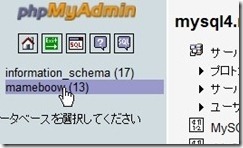
引越させるデータベースを選択します。
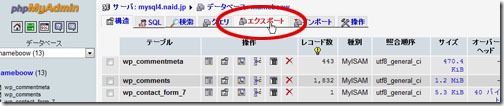
上のタブから「エクスポート」を選択します。
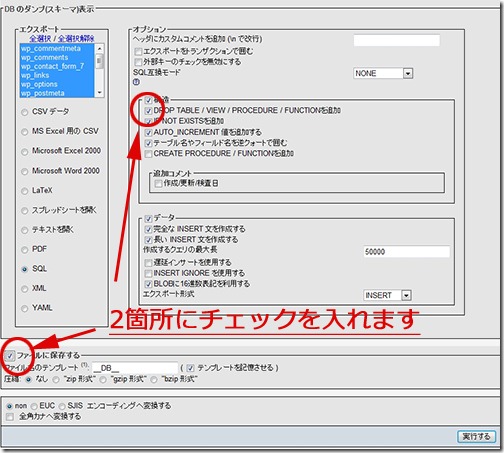
エクスポート画面になりますので、赤丸部分の2カ所にチェックを入れます。
後はデフォルトでOKです。
「圧縮なし」か「zip形式」にチェックを入れて
「実行」をクリックしてパソコンなどにエクスポートします。
これでエクスポート作業は終わりです。

続いてインポート作業に入ります。
エックスサーバーのサーバーパネルより「phpMyadmin」にログインします。
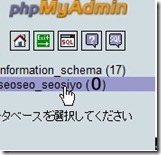
最初に作ったMySQLですが、特に設定していなければ空の状態です。

次に上のバーより「インポート」をクリックします。
先ほどのエクスポートと逆の手順で進めて行けばOKです。
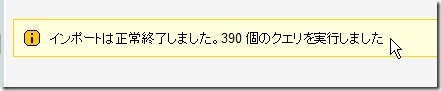
多少時間がかかりますが、
画面上部に正常に終了したことのお知らせが入ればインポートは完了です。
その後外部ドメインであれば、ネームサーバを設定などして、引越し作業は終了です。
無事にネームサーバが移管されていれば、ログインも出来るようになります。
以上
WordPressをエックスサーバへDBごと引越し(移転)する方法でした^^